详解雨林木风win10家庭版一键装机教程
来源:Win7旗舰版
时间:2023-05-18 18:42:54 476浏览 收藏
从现在开始,努力学习吧!本文《详解雨林木风win10家庭版一键装机教程》主要讲解了等等相关知识点,我会在golang学习网中持续更新相关的系列文章,欢迎大家关注并积极留言建议。下面就先一起来看一下本篇正文内容吧,希望能帮到你!
win10家庭版相对来说对于配置要求更低些,不少网友想安装win10家庭版,下载了雨林木风win10家庭版系统文件后,不知道如何安装win10家庭版。今天小编教下大家雨林木风win10家庭版一键装机教程。
1、首先,先下载好雨林木风win10家庭版系统镜像文件。在网上下载安装系统之家一键重装工具。选择“备份/还原”打开,进入下一步。
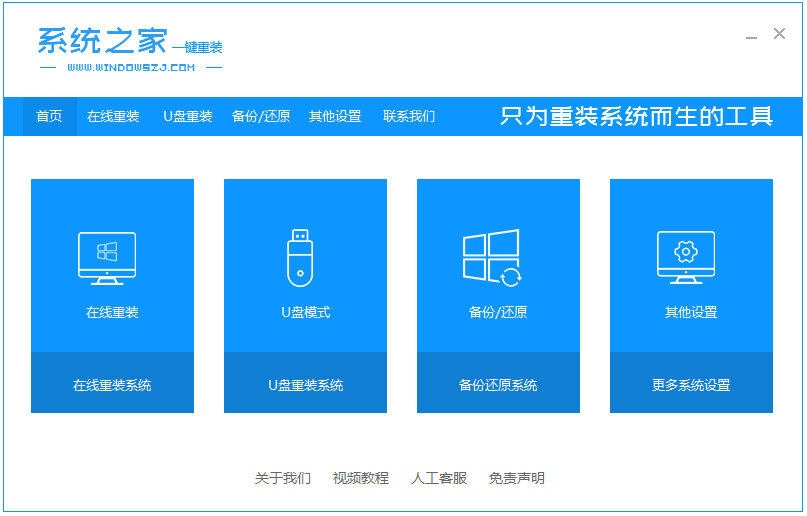
2、切换到“自定义镜像还原”功能,软件会识别提前下载到本地磁盘的win10系统镜像,点击“还原”按钮。
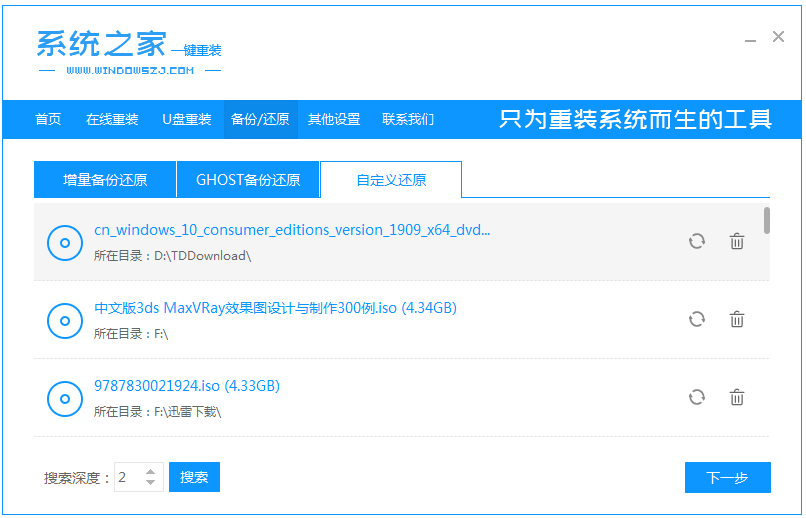
3、选择“install”文件,然后点击“还原”,进入下一步。
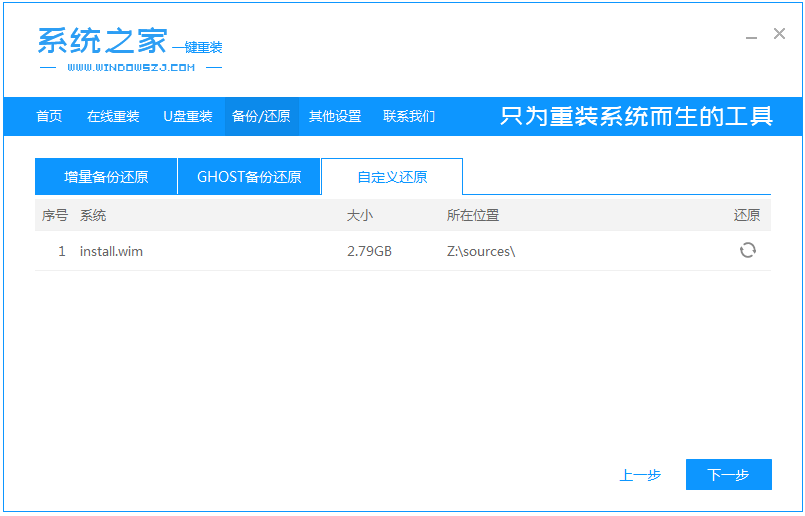
4、选择要安装的win10系统版本,点击“开始安装”。
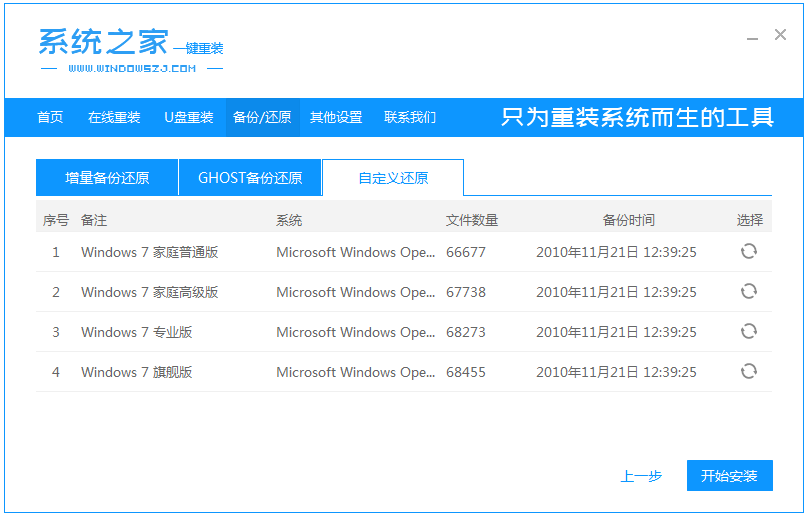
5、系统选择完毕后,软件会自动开始部署环境,重启。
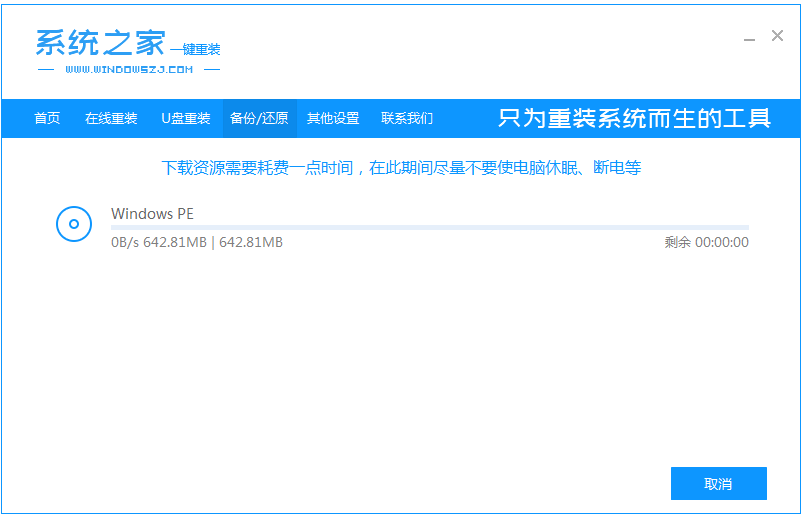
6、选择第二项进入pe。
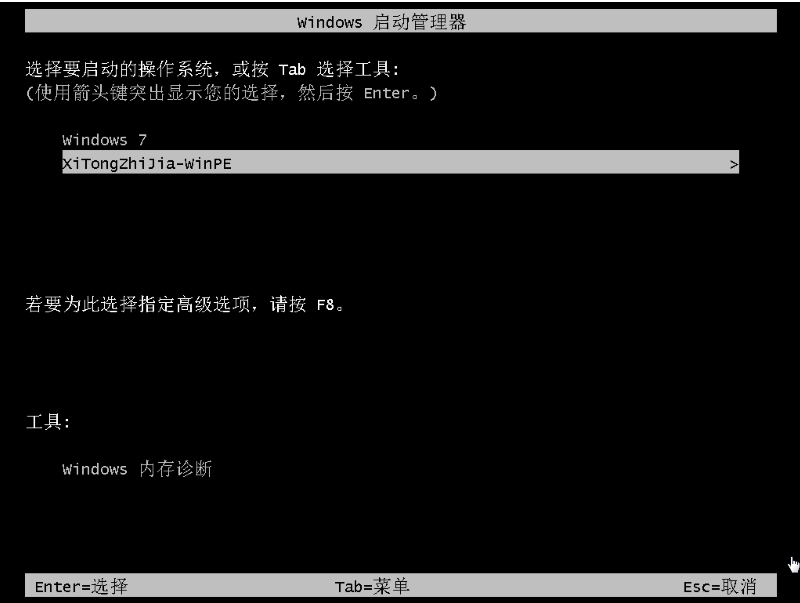
7、进pe内,系统之家会自动安装系统。
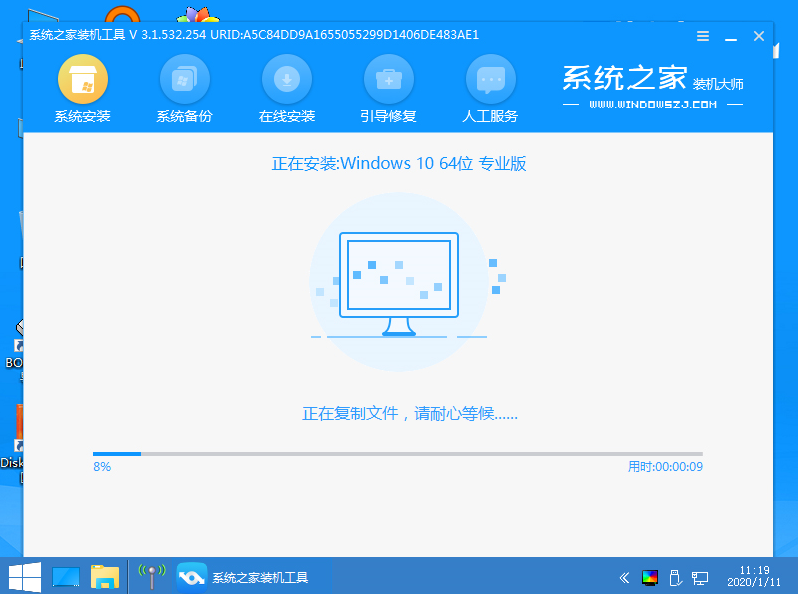
8、安装完成后自动重启进入新系统。
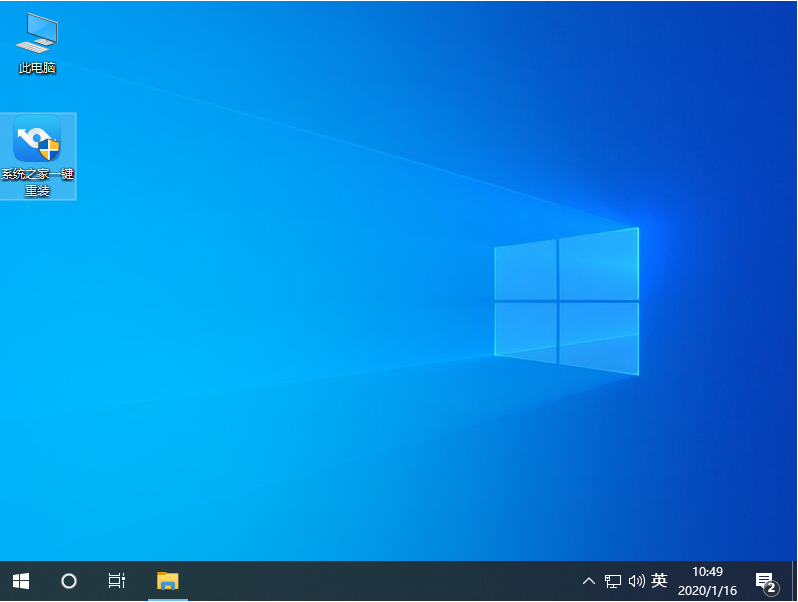
以上便是雨林木风win10家庭版一键装机教程,希望能帮到大家。
今天关于《详解雨林木风win10家庭版一键装机教程》的内容就介绍到这里了,是不是学起来一目了然!想要了解更多关于的内容请关注golang学习网公众号!
声明:本文转载于:Win7旗舰版 如有侵犯,请联系study_golang@163.com删除
相关阅读
更多>
-
501 收藏
-
501 收藏
-
501 收藏
-
501 收藏
-
501 收藏
最新阅读
更多>
-
223 收藏
-
127 收藏
-
196 收藏
-
285 收藏
-
249 收藏
-
112 收藏
-
452 收藏
-
258 收藏
-
171 收藏
-
238 收藏
-
273 收藏
-
137 收藏
课程推荐
更多>
-

- 前端进阶之JavaScript设计模式
- 设计模式是开发人员在软件开发过程中面临一般问题时的解决方案,代表了最佳的实践。本课程的主打内容包括JS常见设计模式以及具体应用场景,打造一站式知识长龙服务,适合有JS基础的同学学习。
- 立即学习 543次学习
-

- GO语言核心编程课程
- 本课程采用真实案例,全面具体可落地,从理论到实践,一步一步将GO核心编程技术、编程思想、底层实现融会贯通,使学习者贴近时代脉搏,做IT互联网时代的弄潮儿。
- 立即学习 516次学习
-

- 简单聊聊mysql8与网络通信
- 如有问题加微信:Le-studyg;在课程中,我们将首先介绍MySQL8的新特性,包括性能优化、安全增强、新数据类型等,帮助学生快速熟悉MySQL8的最新功能。接着,我们将深入解析MySQL的网络通信机制,包括协议、连接管理、数据传输等,让
- 立即学习 500次学习
-

- JavaScript正则表达式基础与实战
- 在任何一门编程语言中,正则表达式,都是一项重要的知识,它提供了高效的字符串匹配与捕获机制,可以极大的简化程序设计。
- 立即学习 487次学习
-

- 从零制作响应式网站—Grid布局
- 本系列教程将展示从零制作一个假想的网络科技公司官网,分为导航,轮播,关于我们,成功案例,服务流程,团队介绍,数据部分,公司动态,底部信息等内容区块。网站整体采用CSSGrid布局,支持响应式,有流畅过渡和展现动画。
- 立即学习 485次学习
